Als Selbständige im Homeoffice bin ich für alles zuständig. Ich mache Marketing, Projektmanagement und Buchhaltung. Ich recherchiere, schreibe und layoute. Da das alles sehr viel Zeit kostet und der Tag trotzdem nur 24 Stunden hat, bleiben mir eigentlich nur zwei Möglichkeiten: Aufgaben auslagern und/oder Tools benutzen, die mich unterstützen.
Tools und Programme habe ich schon viele ausprobiert und fast genau so viele wieder verworfen, weil sie mir nicht gefallen haben, für mich nicht funktioniert haben oder mir schlicht zu teuer waren. Bei anderen wiederum hatte ich von Anfang an ein gutes Gefühl und sie konnten mich auch nach längerer Benutzung noch überzeugen. Dazu gehören die Tools und Programme in diesem Beitrag. Sie machen mich nun schon seit längerem glücklich und helfen mir Zeit zu sparen. Auch schön: Fast alle sind kostenlos erhältlich.
Inhalt
Einfaches Grafikdesign mit Canva
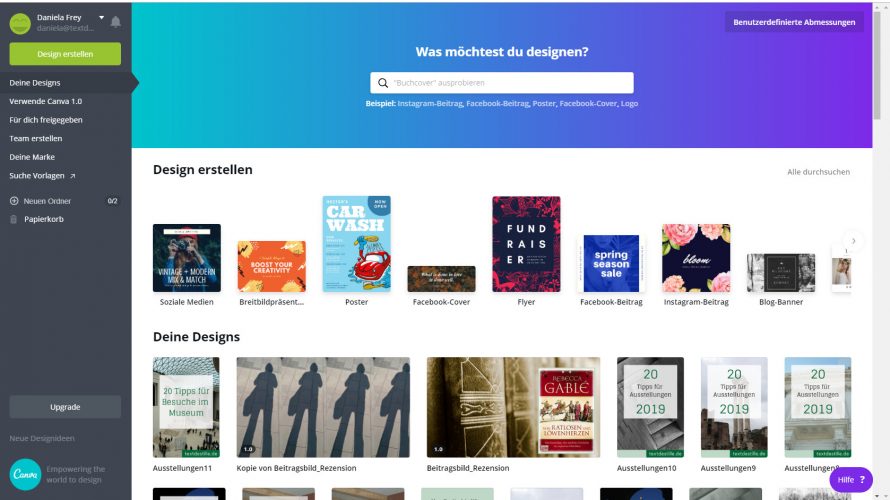
Canva ist ein Designtool, mit dem man auch als Laie sehr schöne Grafiken erstellen kann. Neben Vorlagen für verschiedene Social-Media-Kanäle gibt es auch Designvorlagen für Broschüren, Buchcover, Logos und Speisekarten. Die Vorlagen können mit Texten, Elementen, Hintergründen und (eigenen) Bildern ergänzt werden. Canva ist einfach zu bedienen und mit den kostenlosen bzw. günstigen Vorlagen hat man super schnell schöne Pins für Pinterest, Beitragsbilder und Infografiken erstellt.
Was kostet Canva?
Die Basisversion, die ich nutze, ist kostenlos. Canva pro kostet $ 12,95 im Monat. Hier gibt es u. a. dann eine größere Auswahl an Vorlagen, die Möglichkeit fertige Designs in andere Formate umzuwandeln und die Option eigene Schriften einzubinden.
Kostenlose Bildbearbeitung mit GIMP
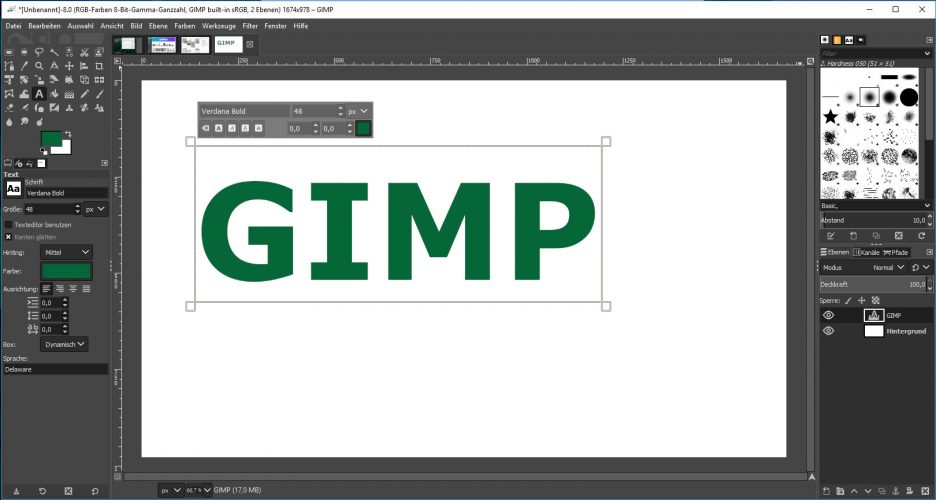
Das GNU Image Manipulation Programm (GIMP), ist ein kostenloses Open Source Bildbearbeitungsprogramm. Während ich Canva hauptsächlich für die Erstellung von Pins und Social Media Bildern verwende, finde ich GIMP perfekt, um Fotos und Bilder zu bearbeiten. Ich benutze es auch um Bilder fürs Internet zu komprimieren. GIMP ist eine tolle und kostenlose Alternative zum Photoshop, die eine Vielzahl von Funktionen, Werkzeugen und Filtern zum Bearbeiten von Fotos und Bildern hat.
Besser organisiert mit Trello
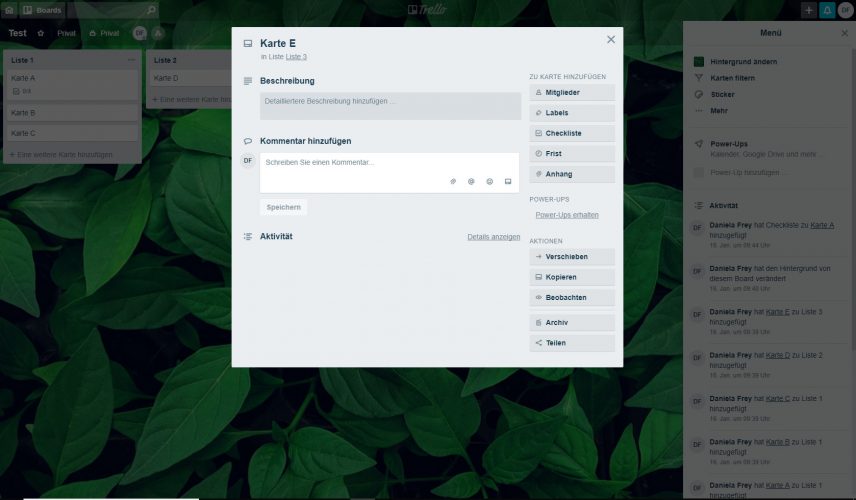
Trello ist eine Projektmanagement-App, die allein oder im Team nutzbar ist. Die App arbeitet mit Boards, auf denen man Listen und Karten erstellen und bearbeiten kann. Dabei können die Karten beliebig beschriftet und verschoben werden. Außerdem können Checklisten angelegt, Labels hinzugefügt oder Fristen festgelegt werden.
Die Bedienung ist sehr intuitiv, man muss also nicht erst lange Anleitungen lesen, sondern kann direkt loslegen. Auch optisch finde ich Trello sehr schön, da sich verschiedene Hintergrundbilder hinzufügen lassen. Klar, das ist ein bisschen Spielerei, aber mit einem schönen Bild, macht die Arbeit mit dem Programm gleich doppelt so viel Spaß. Außerdem ist Trello wirklich vielseitig einsetzbar. Ich mache Redaktionspläne damit, halte Ideen fest und habe auch ein Board, auf dem ich Kochrezepte sammle. Für die Arbeit mit Kunden ist Trello ebenfalls gut geeignet, da mehrere Personen gleichzeitig mit und an einem Board arbeiten können.
Was kostet Trello?
Die Basisversion von Trello ist kostenlos und für mich völlig ausreichend. Ich habe bisher noch nie etwas zu vermisst, obwohl man hier nur ein Power-up (z. B. Kalenderfunktion oder Verbindungen zu Dropbox, Google Drive oder OneDrive) pro Board nutzen kann. Mehr Power-ups und mehr Speicher gibt es ab $ 5 im Monat.
Artikel merken mit Pocket
Pocket ist ein Save-for-later-Dienst mit dem ich Inhalte aus dem Internet speichern und auch verwalten kann. So sind nicht immer unzählige Tabs geöffnet und ich habe auch nicht mehr das Problem, dass ich mich mühsam erinnern muss, wer denn jetzt wo diesen interessanten Artikel geschrieben hat, den ich unbedingt noch fertiglesen wollte. Mit Hilfe der Browsererweiterung lassen sich Artikel und Videos ganz einfach abspeichern, sammeln und mit Tags versehen, so dass sie sich später leichter wiederfinden lassen.
Was kostet Pocket?
In der Grundversion ist Pocket kostenlos. Die Premiumversion gibt es ab EUR 4,49 im Monat und bietet noch einige weitere Funktionen z. B. eine Volltextsuche an.
Professionell gestalten mit Scribus
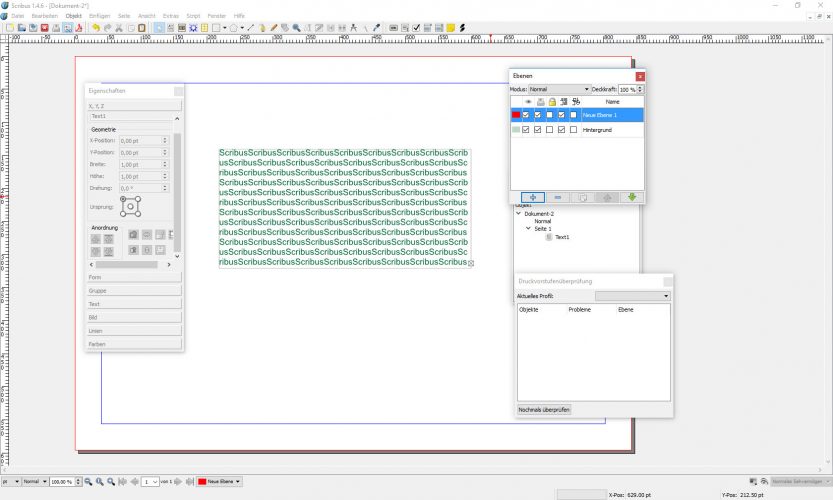
Scribus ist ein Desktop-Publishing Programm. Wie GIMP ist es ebenfalls Open Source und kostenlos. Manchmal finde ich es praktisch kleinere Layoutentwürfe z. B. für Flyer, Visitenkarten oder Broschüren selbst zu machen. Allerdings nicht so häufig, dass sich die Anschaffung eines teuren Programms für mich lohnen würde. Eine kostenlose und sehr fähige Alternative zu DTP-Programmen wie Indesign oder QuarkXPress ist für mich Scribus. Das Programm benötigt etwas Einarbeitungszeit und ja, es ist optisch ein wenig gewöhnungsbedürftig. Trotzdem lohnt sich der Aufwand, da man mit Scribus wirklich hochwertige Printprodukte entwerfen kann.
Wortgewandter schreiben
Nicht immer fallen mir die richtigen Worte ein. Oder ich brauche dringend ein Synonym für ein Wort, das ich im vorigen Satz schon benutzt hat. Hilfe finde ich dann oft bei openthesaurus oder bei Woxikon, wo es zahlreiche Varianten für viele Wörter gibt.
Um zu schauen, ob mein Text gut verständlich ist, verwende ich bisweilen den Blablameter. Dieser untersucht den Text auf verschiedene sprachliche Merkmale (z. B. Verwendung von Nominalstil). Das Ergebnis zeigt mir dann an, wie viel “Bullshit” im Text steckt.
Planvoller pinnen mit Tailwind
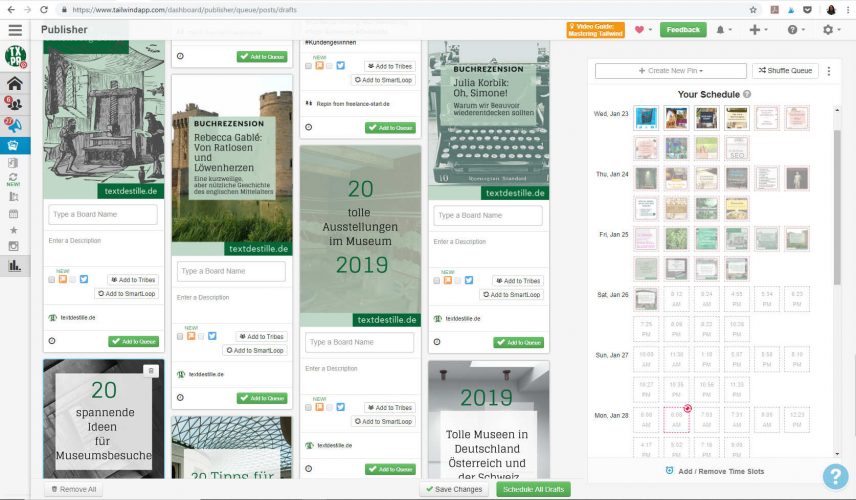
Tailwind ist ein (derzeit wohl DAS) Planungstool für Pinterest. Da Pinterest am besten funktioniert, wenn man viel und über den Tag verteilt pinnt, kommt man um ein Planungstool kaum herum. Pinterest bietet inzwischen auch die Möglichkeit an Pins zu planen, allerdings geht das derzeit nur für 30 Pins und auch nur zwei Wochen im Voraus.
Ich pinne derzeit 10 Pins am Tag und kann mit Tailwind genau festlegen, zu welcher Uhrzeit welcher Pin ausgespielt werden soll. Es reicht also eigentlich, wenn man sich einmal die Woche oder noch seltener hinsetzt und seine Pins vorplant. Den Rest macht dann Tailwind. Das Tool hat außerdem nützliche Analysefunktionen, die anzeigen, welche Pins und welche Boards gut funktionieren. Schade finde ich nur, dass es die mobile App bisher nur für iOS gibt und nicht für Android. Aber das wird sich hoffentlich noch ändern.
Was kostet Tailwind?
Tailwind ist ab $ 9,99 im Monat zu haben.
Das waren einige meiner derzeitigen Lieblinge an hilfreichen Programmen und Tools. Welche mögt und benutzt ihr? Was ich immer noch nicht gefunden habe ist ein gutes und unkompliziertes Tool für die Zeiterfassung. Hat jemand einen Tipp für mich?

Hallo Daniela,
vielen herzlichen Dank für die tollen Tipps zu wertvollen Tools fürs Büro!
LG Stefanie
Hallo Stefanie, es freut mich sehr, dass Dir die Tools gefallen. LG Daniela